PS制作淡蓝色的个性签名效果
摘要:photoshop教程最终效果1、新建一个480*300像素的文件,打开下图所示两张人物素材,拖进来适当的调整好位置和大小。2、新建一个图层...
photoshop教程最终效果

1、新建一个480 * 300像素的文件,打开下图所示两张人物素材,拖进来适当的调整好位置和大小。
2、新建一个图层,按Ctrl + Alt + Shift + E 盖印图层,使用模糊工具涂抹背景,再用减淡工具涂抹深色背景。使用工具的时候适当降低强度。



3、创建色相/饱和度调整图层,对黑色及红色进行调整,参数设置如下图。

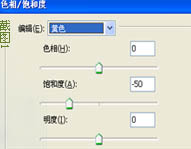
相关教程:
打造独特的江南水墨签名
利用相框素材制作可爱人物签名效果
PS制作可爱的藤蔓花朵装饰的签名相框
PS制作风景签名图片教程
【PS制作淡蓝色的个性签名效果】相关文章:
上一篇:
PS让照片更清晰技巧
下一篇:
PS制作深色个性签名图技巧
